L2TP через IPsec VPN от macOS до роутера DrayTek Vigor
ООО «Цифровой Ангел»


В этой статье показано, как настроить Vigor Router в качестве VPN-сервера для L2TP поверх IPsec VPN и как запустить VPN из macOS.
Настройка на Vigor Router
1. Убедитесь, что маршрутизатор подключен к Интернету. Обратите внимание на WAN IP или доменное имя маршрутизатора.
2. Перейдите в раздел «VPN and Remote Access >> Remote Access Control Setup», чтобы убедиться, что установлены флажки «Enable IPsec VPN Service» и «Enable L2TP VPN Service».
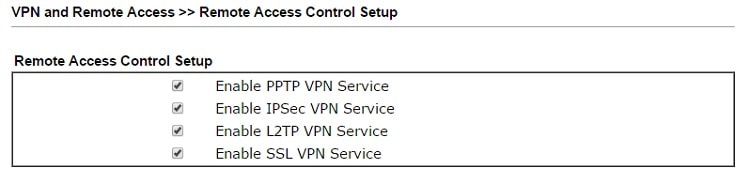
3. Перейдите в раздел «VPN and Remote Access >> IPsec General Setup» , введите и подтвердите pre-shared key , затем нажмите « ОК» .
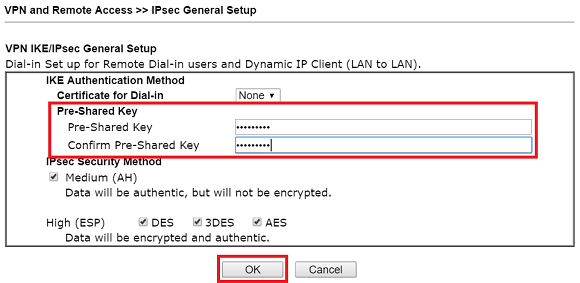
4. Перейдите в раздел VPN and Remote Access >> Remote Dial-in User , щелкните индекс, доступный для создания новой учетной записи:
- Включите эту учетную запись,
- включите «L2TP with IPSec» для Allowed Dial-in Type подключения и выберите «Must» для IPsec policy ,
- введите имя пользователя и пароль ,
- нажмите ОК, чтобы сохранить.
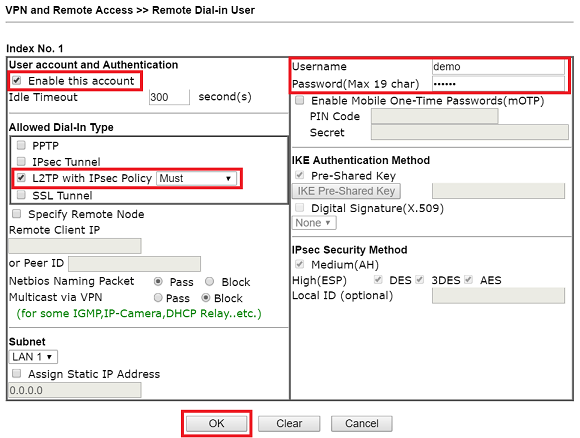
5. Если пользователь VPN находится в сети, вы увидите статус подключения VPN в разделе VPN and Remote Access >> Connection Management.
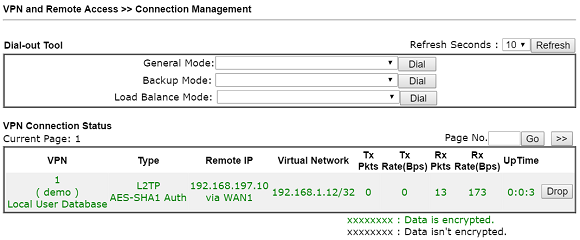
Подключение VPN из macOS
1. Перейдите в Системные настройки >> Сеть .
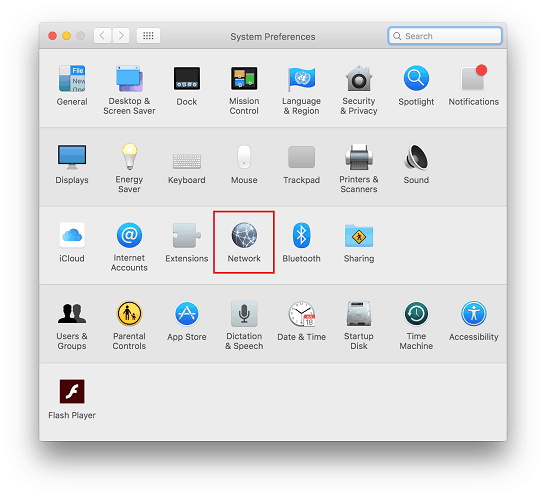
2. Щелкните +, чтобы добавить новую сеть и отредактировать профиль следующим образом:
- Выберите VPN для интерфейса
- Выберите «L2TP через IPSec» для типа VPN.
- Введите имя службы
- Щелкните " Создать" .
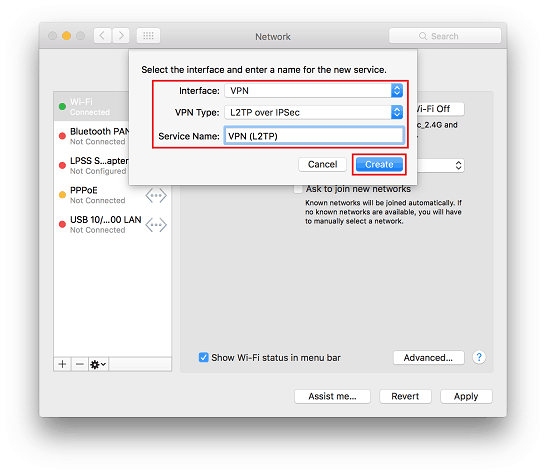
3. Введите Адрес сервера в качестве WAN IP-адреса маршрутизатора и Имя учетной записи в качестве имени пользователя в профиле пользователя маршрутизатора. Затем щелкните Параметры аутентификации .
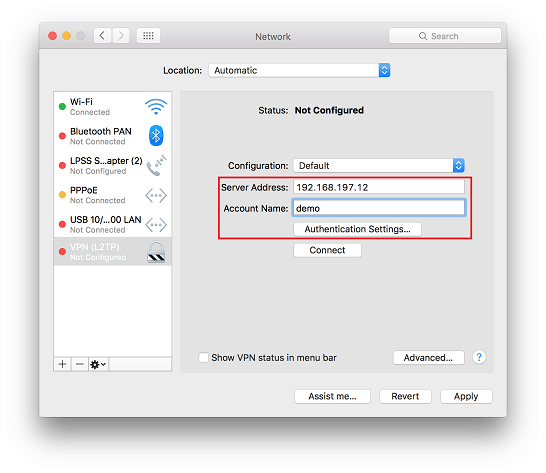
4. Выберите «Пароль» для аутентификации пользователя и введите пароль в профиле пользователя. Для машинной аутентификации выберите «Общий секрет» и введите предварительно общий ключ, установленный в общих настройках IPsec маршрутизатора.
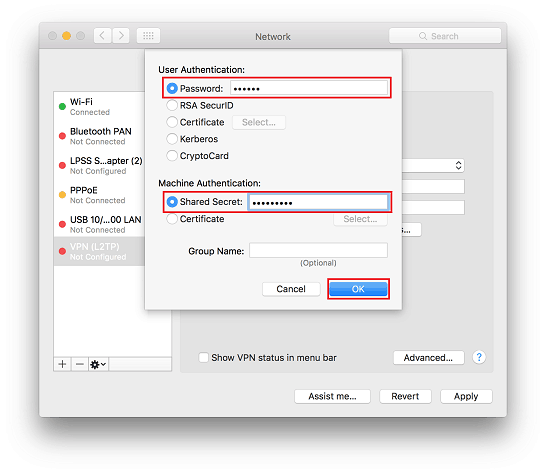
5. Нажмите « Применить» , а затем « Подключиться» . И дождитесь установления соединения.
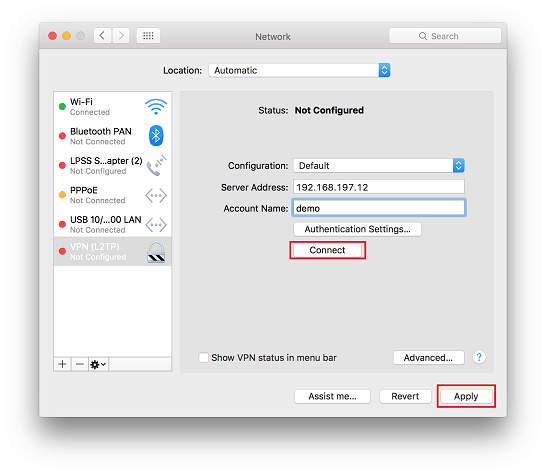
6. Увидев этот статус, вы успешно подключаетесь к VPN-серверу.
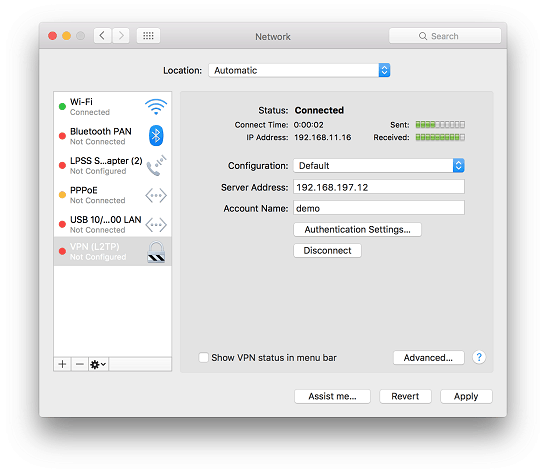
Мы можем использовать Терминал для проверки соединения, выполнив эхо-запрос локального IP-адреса в удаленной сети.
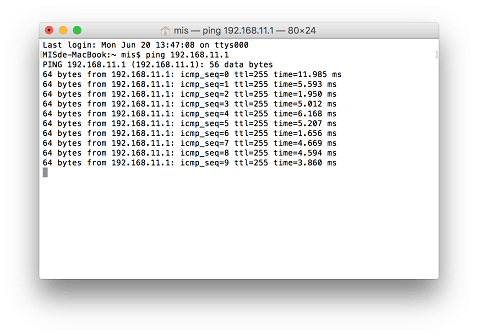
На ваш e-mail было отправлено письмо с регистрационной информацией.
Пожалуйста, дождитесь письма, так как контрольная строка изменяется при каждом запросе.




